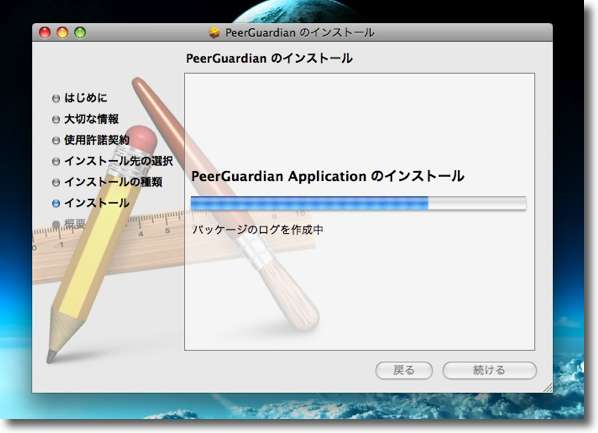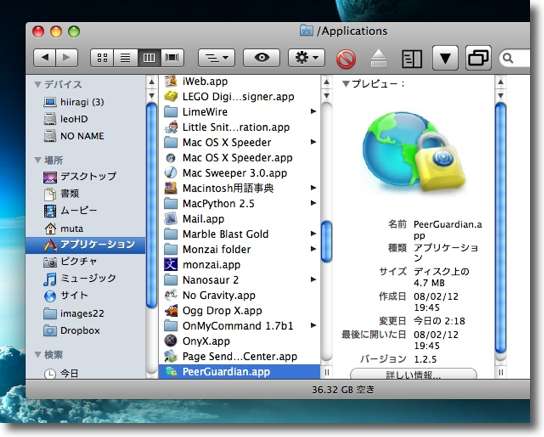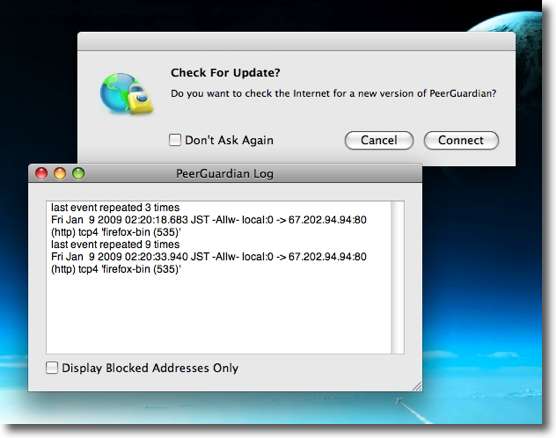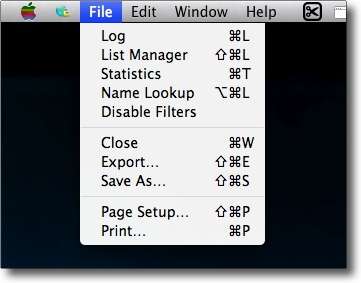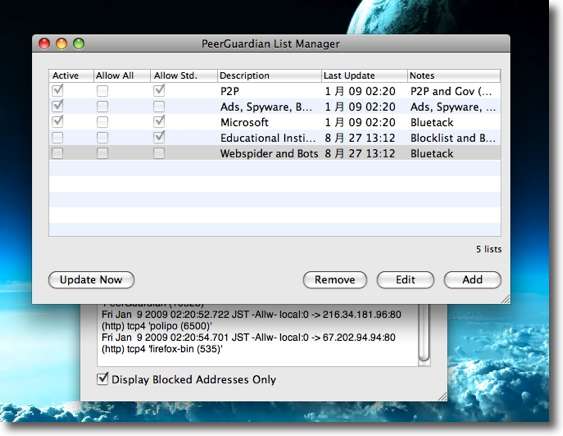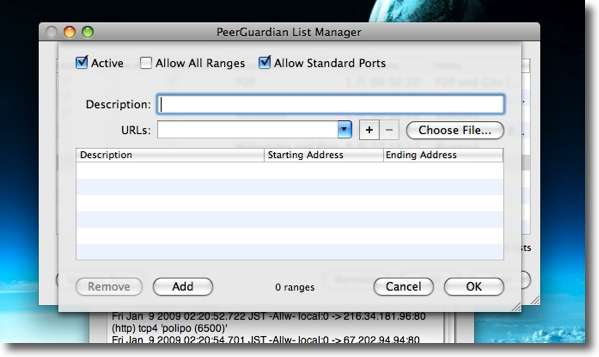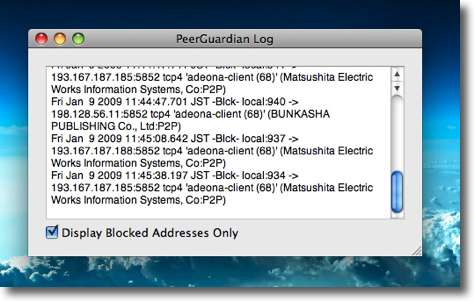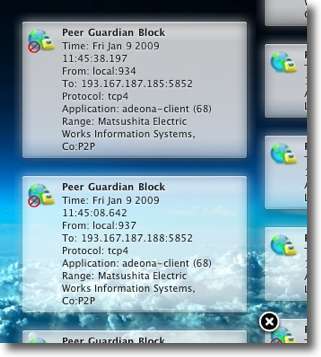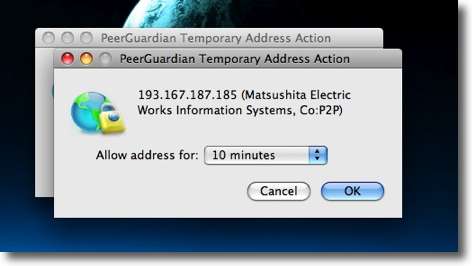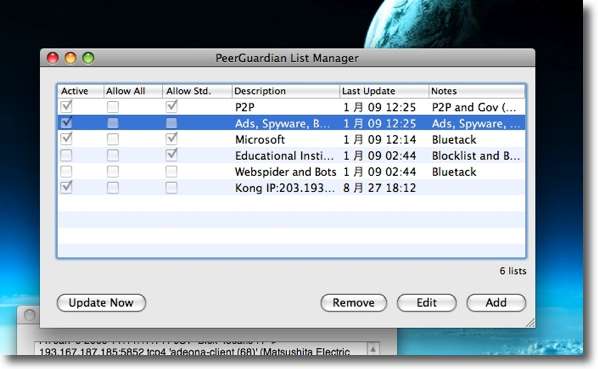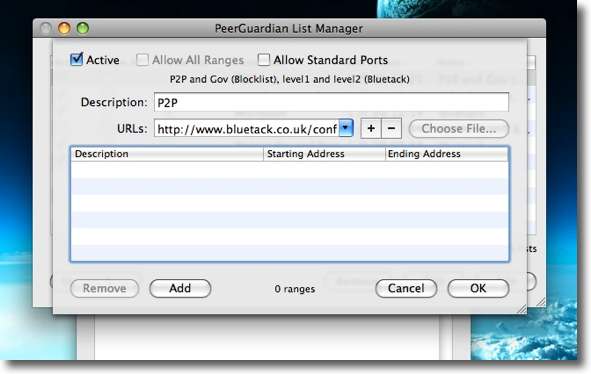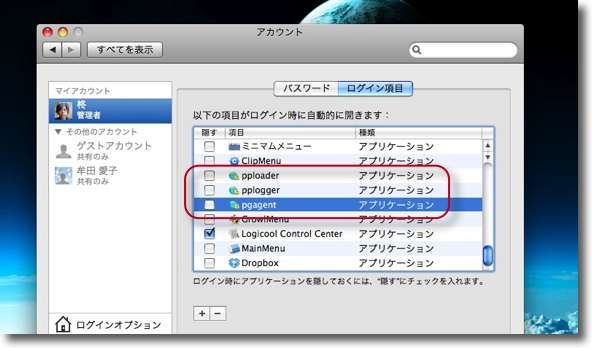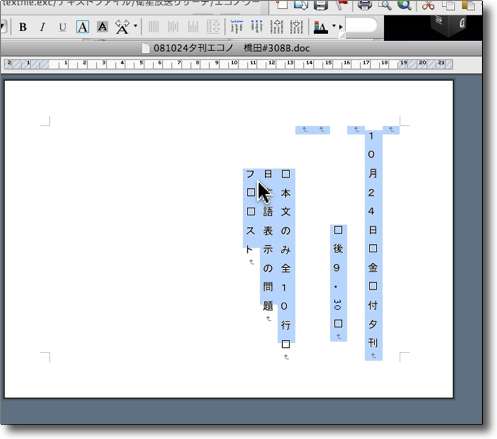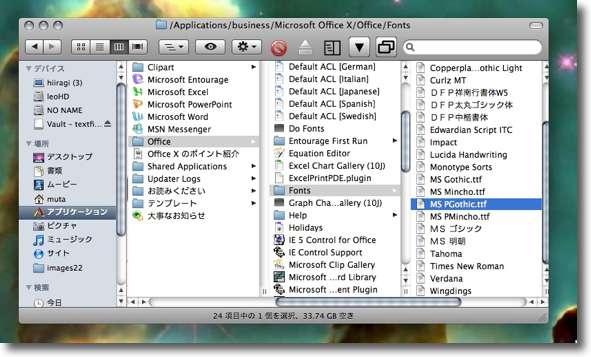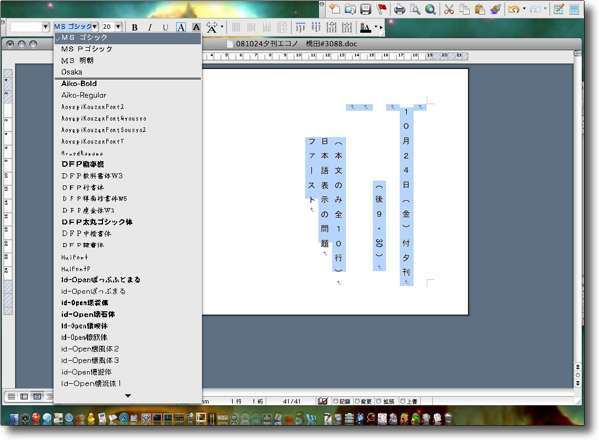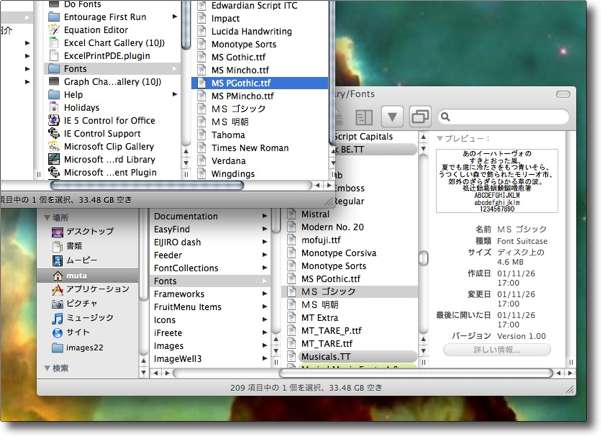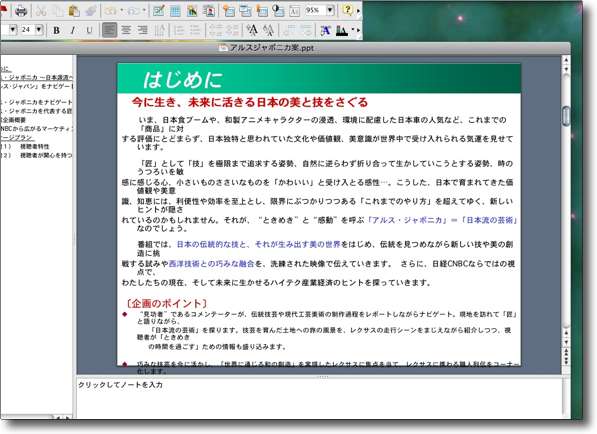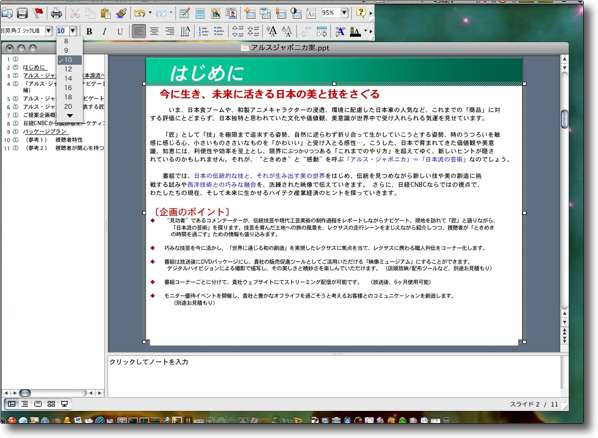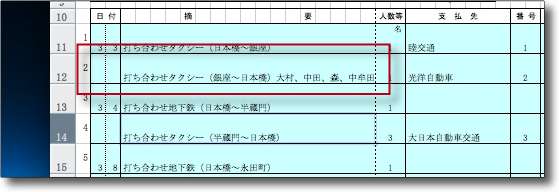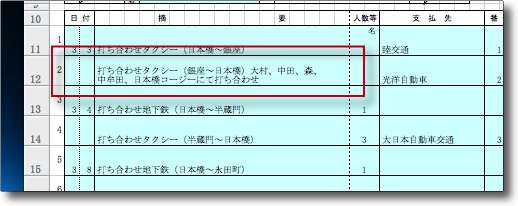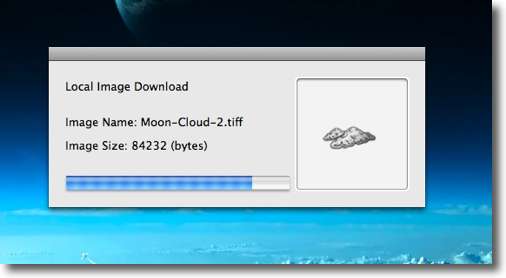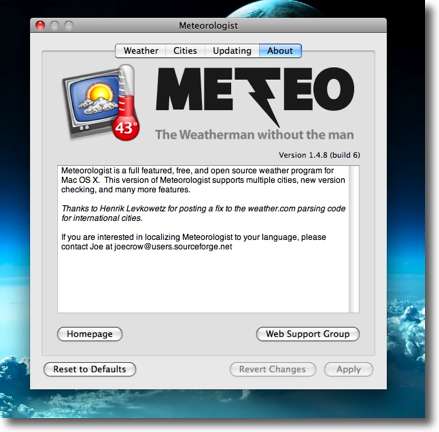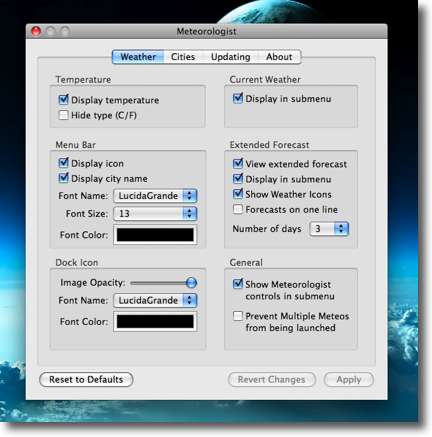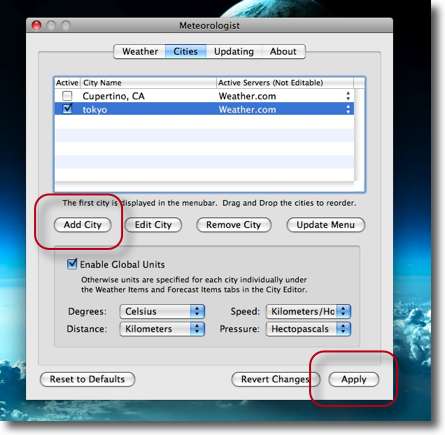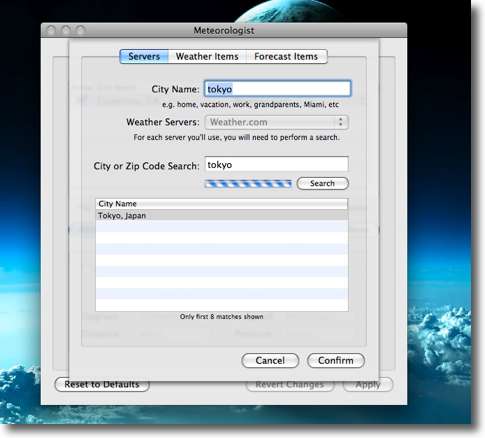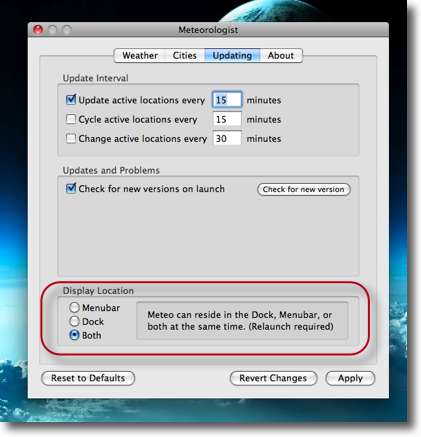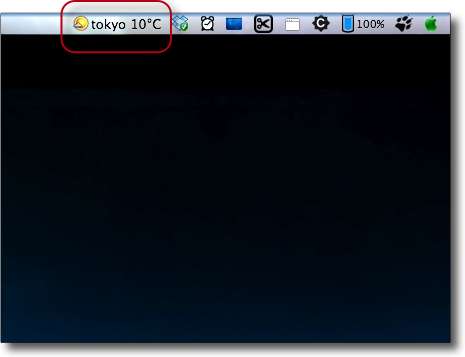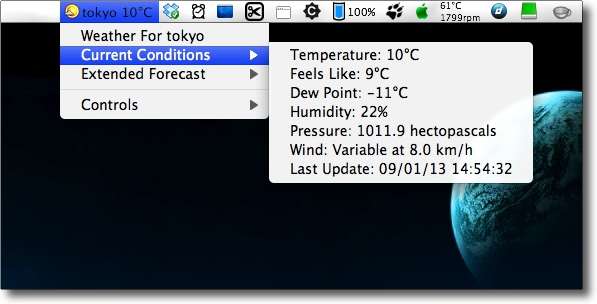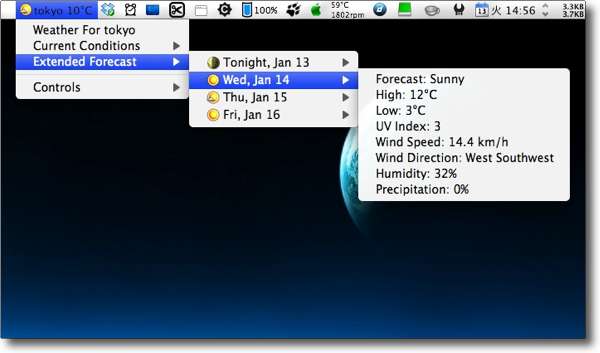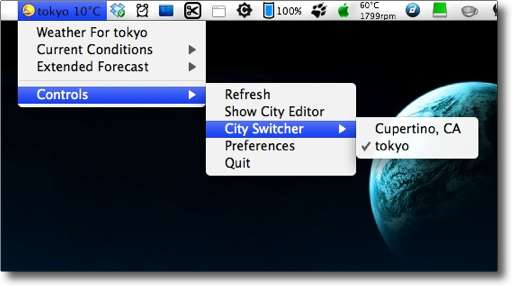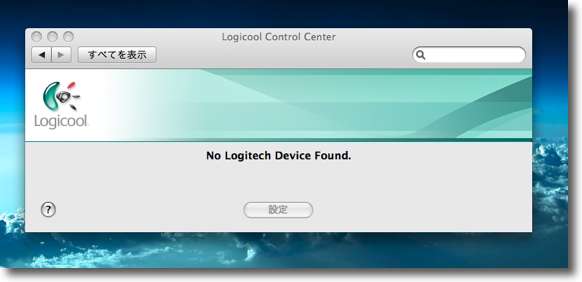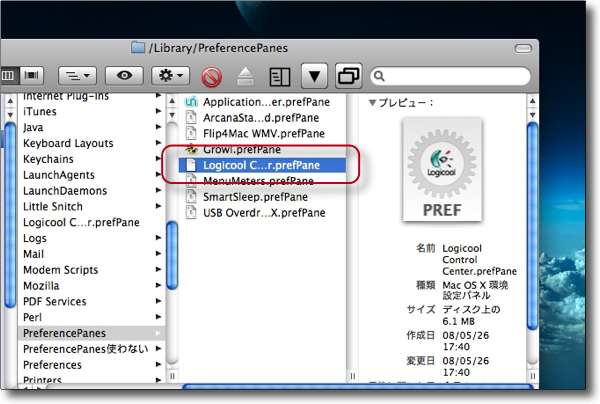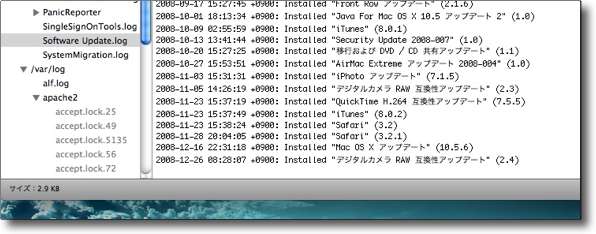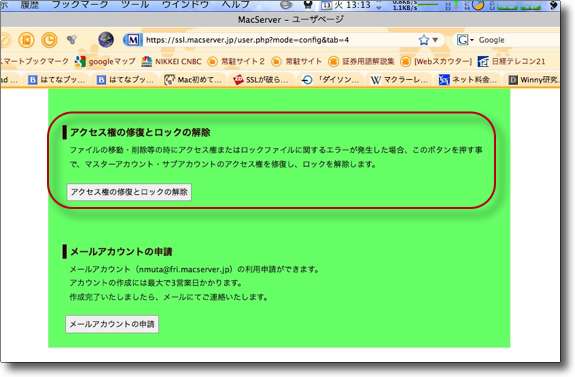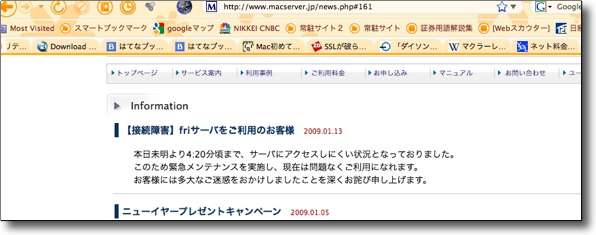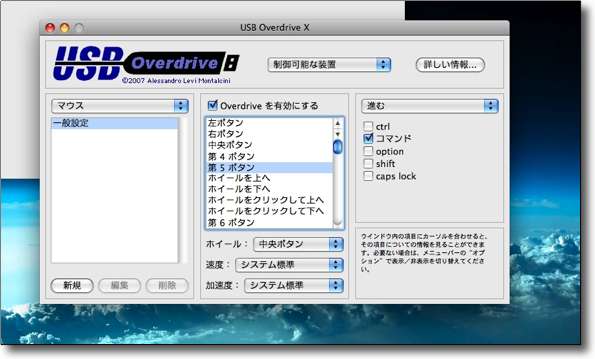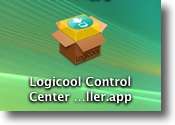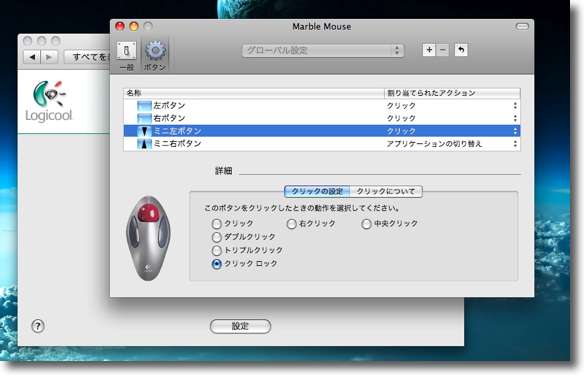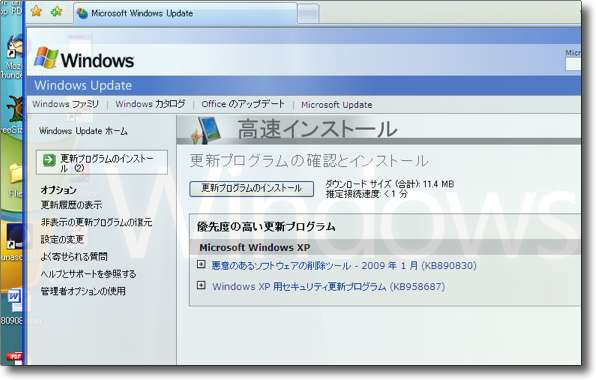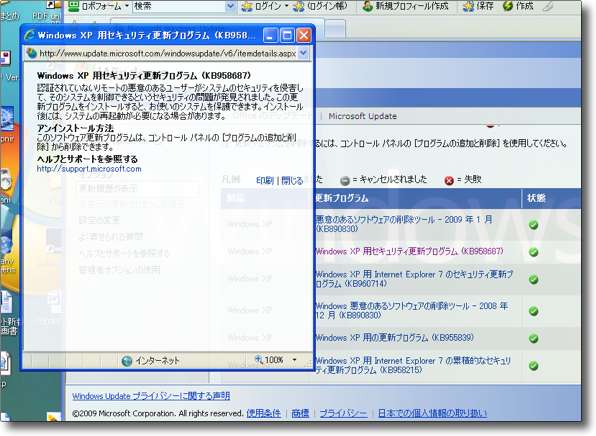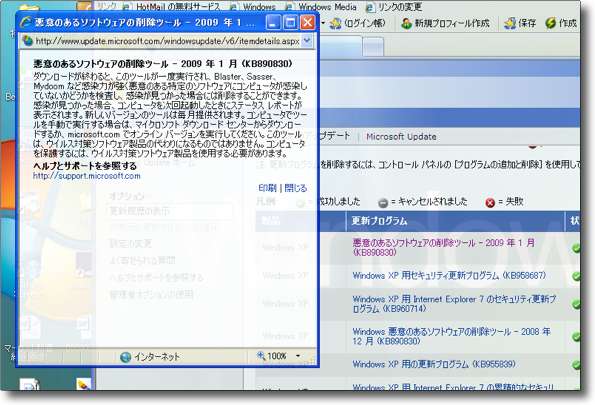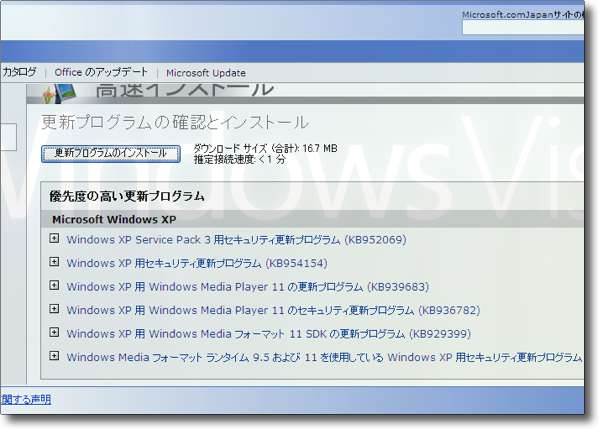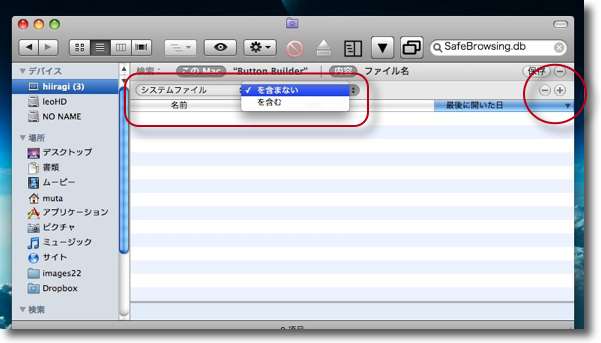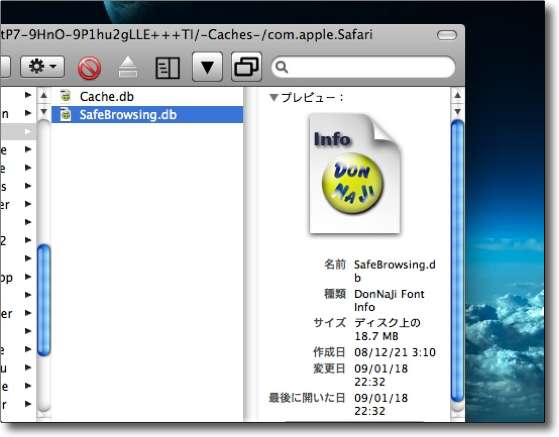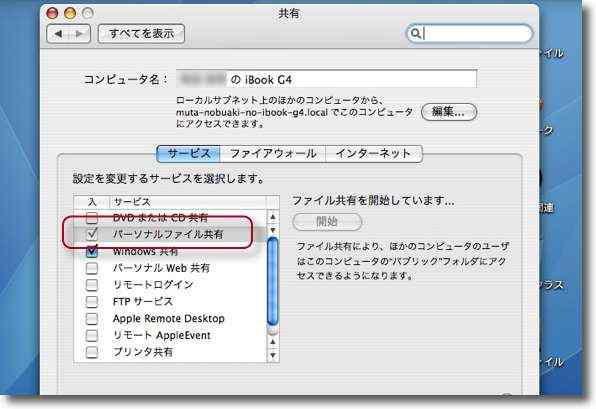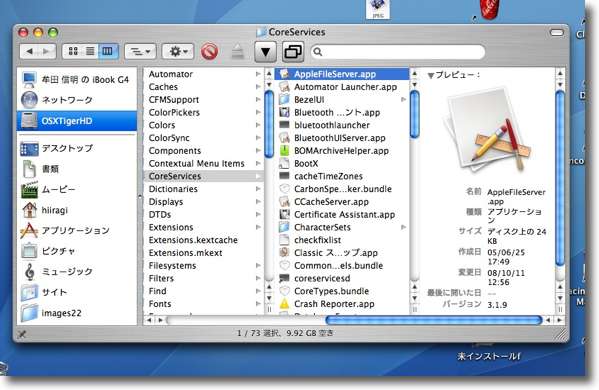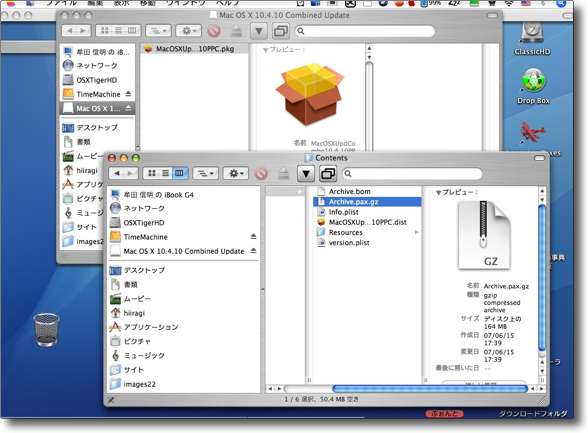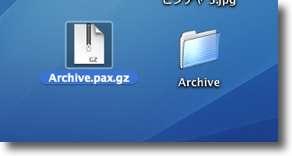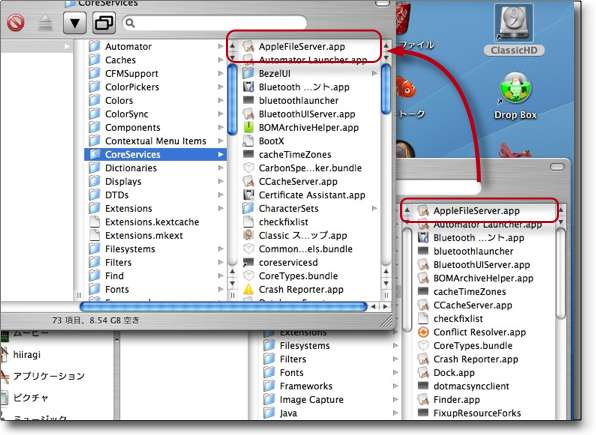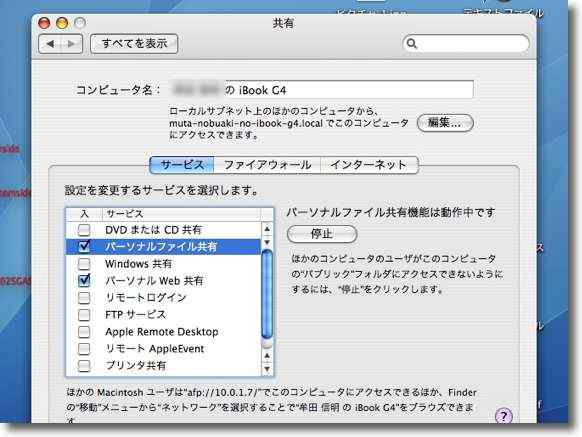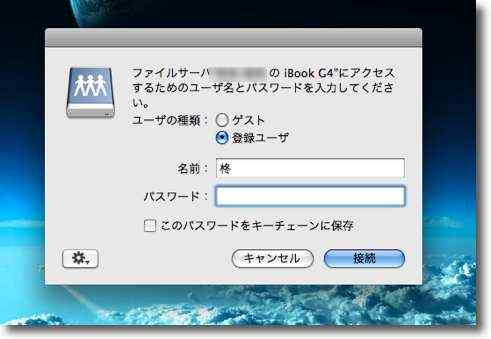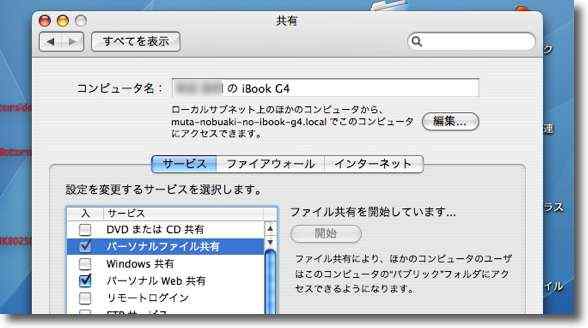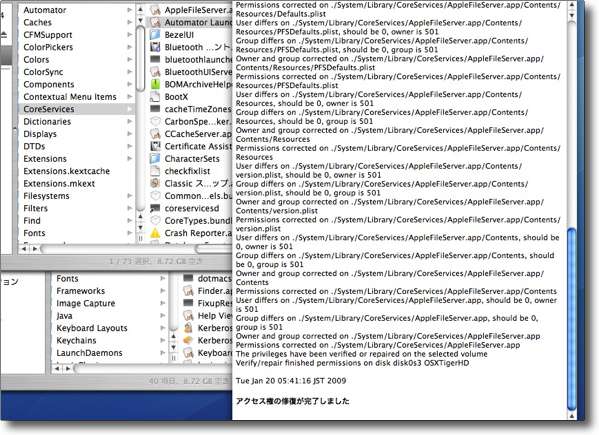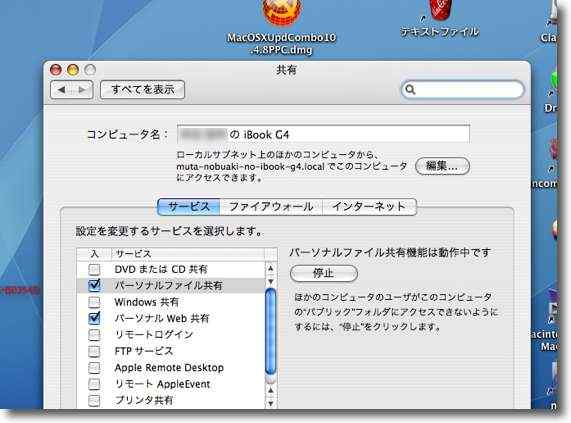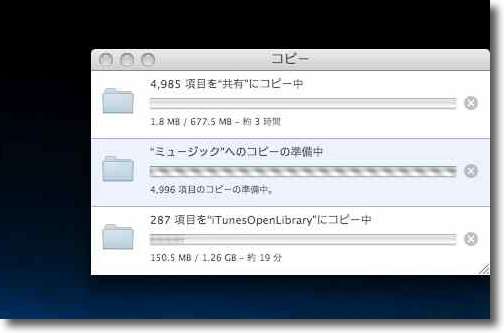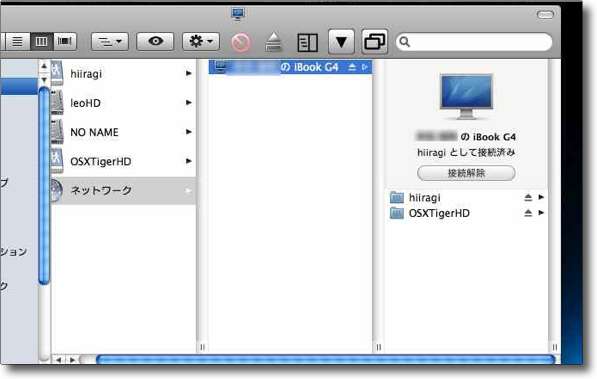anchor
(Freeware) OS10.4Tiger対応
OS10.5Leopard対応 ファイアウォールとはまた違った種類のセキュリティを実現するIPブロッカー。
Windoswsでは結構話題になっているオープンソースのセキュリティソフトのMac版が出ているということでしばらく前にバイナリは手に入れていた。
外から自宅のMacに接続してくる、あるいはMacのインターナルな何かのプロセスがインターネットに接続しようとする時、登録したリストにあるIPアドレスをはねるような設定ができる。LittleSnitch なんてソフトもある。
外からリモートソフトが接続しようとしたらファイアウォールが、トロイの木馬が特定のポートからネットに何かをアップロードしようとした時にはLittleSnitch がそうしたポートを開こうとした時点でアラートを出して防いでくれる。
ただすでに開いているポートに関しては、これらのソフトは何もしない。
開いているポートは例えばブラウザの80番とか通常は開いているのが当たり前なものだが、このPeerGuardian はそうした開いているポートを通じた通信でも、「ポートナンバー」ではなく「IPアドレス」で一律にはねることができる。
これで何が実現するかというと、例えば自宅に自鯖を上げているのだがどこかから大量にポートスキャンを食らっているとか、あるいは家族で共有のMacを全員のアカウントで使用しているのだが、子供達に危険なサイトにアクセスさせたくないとか、そういうことで使える。
サーバのセキュリティということであれば最近は中国や韓国などからのクラッキングが多いのだという。
そういうことよりもやはり不特定多数アカウントに使わせるマシンから接続できる先を制限するという使い方が一番有効かもしれない。例えば会社のWindows、Macから2ちゃんねるやニコ動にアクセスさせないとか。
あと特定のサイトにアクセスすると、パケットエコーのように先方から何かを要求するパケットが投げられてくることがある。
こちらからアクセスした先から戻ってくるパケットをファイアウォール等は通してしまうので、そういうピギーバッキング的なクラッカーサイトの脅威を防ぐということも可能かもしれない。
ただインターフェイスは洗練されておらず扱いは素人にはなかなか難しいと思う。Adeona のアップロードもすべて「反P2P団体のスキャン」として表示したりリストの信憑性もよくわからない。
こういうものを使いこなせる自信がある人には強い武器になると思うが。
PeerGuardian のインストールはインストーラで行う
PeerGuardian 専用の.p2bファイルに変換保存される
Adeona の通信もGrowl の表示で埋め尽くしてくれるGrowl の「Sticky Notification」にうっかりチェックを入れて大変な目にあった
Growl のアラートをクリックするとこういう表示で何分間か接続を許可できるAdeona の通信を許可することができなかったAdeona が「反P2P」団体のリストに入っているのだろうか?
anchor
WindowsからMacにスイッチ(乗り換え)する時の疑問17
Macを触ったことがない人の非常に多くが誤解していることに
このことが不幸にして
しかし現実にはMacとWindowsではファイルシステム、エンコードシステムというのは非常に些細な差で気をつけていれば文字化けの大部分は防ぐことができる。
Windowsとのワード、Excelのやり取りはできるの?
結論から先に書けばWord、Excel、Power PointなどのWindowsの書類はそのままMacに渡すことができるし逆にMacからWindowsに渡すこともできる。
ファイルシステム要因の文字化けの問題は後日別項目で書く。
ワード、Excelなどのやり取りをしている時にいつも問題になるのがレイアウト崩れとテキストの内容の文字化け。
その要因のほとんどはフォントとの扱いがMacとWindowsでは微妙に違うということに起因している。
フォント指定はMacに渡す場合はMacの方でフォントを再指定し直さないといけない場合が多い。
MacにMSフォントをインストールする方法はこちらにも取り上げた。MSゴシックなどのMSフォントは無料で合法的にOSXで使える
通常はMSOffice をインストールしていればそれらのフォントは標準で付いてくるが、実はそれらのフォントはMSOffice を購入しなくても無料で合法的に入手できる。
あと文字化けでよくあるのは機種依存文字。
あとよくMacとWindowsでWordやパワーポイント書類をやり取りしているとレイアウトが崩れてMSOffice を仕事で使用してほとんど批判を受けない人もいる。
レイアウト崩れなどの原因は大抵は、文字の等級の扱いがMacとWindowsでは違うのが原因で、そのことに注意していればそんなに問題が起きることはない。
そのことを配慮して最初から文字等級を変えておけば問題のかなりの多くを防ぐことができる。
両方のプラットフォームに精通している人は問題を起こさないという事実から学ぶべきことは多いように思う。
ところで文字化けや、レイアウト崩れが本当に困る場合はフォントエンベッドのPDFやjpegにして渡してしまうという手もある。
"~/Library/Fonts" にMSゴシック、MS明朝などのMSフォントが入っているか確認しよう
MSOffice をインストールしている場合は"/Applications/Microsoft Office/Office/Fonts"
anchor
Excel のセルの中での改行キー操作Mac乗り換え記 〜Windowsよりの使者〜 エクセルで一つのセルに2行を書く という記事で「mac-win」さんが書いておられたが、Mac版のExcel の中で改行ができる。
なんと私は今まで知らなかった。Excel に関しては、私はつい最近までアパシーだったのだ・・・というような言い訳はこの際どうでもよい。
コマンド+option+Enterキー Excel は横のスペースが伸ばせない表作成の場合が多く、これは困っていた。alt(option)+Enterキー
Excel のセルは文字数が想定を越えるとこのように表の下井に字が隠れてしまうことがある
コマンド+option+Enterキー を叩く
anchor
(Freeware) OS10.3Panther対応
OS10.4Tiger対応
OS10.5Leopard対応 ドックアイコンやメニューバーに好みの都市の天気を表示するアプリ。
このアプリは随分前に試したことがあるのでとっくにここでは取り上げていたと思っていたが、なんとまだ取り上げていなかったので改めて。
さらにドックアイコンからのサブメニュー、メニューバーアイコンからのサブメニューで天気、気温以外の気象情報、例えば気圧とか体感温度、湿度、風向風速などや今晩以降の天気予報も表示できる。
表示したい都市の追加も簡単で、設定画面から追加のメニューで自分の住んでいるところ、勤務先、出張先を簡単に追加できる。
Meteorologist を最初に起動する時に
anchor
Logicoolのトラックボールが突然全く反応しなくなった
こちらの前々から気になっていたトラックボールを使ってみる
それでこれは便利なのだが、先日これが全く認識しなくなるというトラブルが起きた。
結論から先に書くとなぜかドライバがデバイスを認識できなくなっていて、ドライバの上書き再インストールでもこの問題は改善せず、完全にアンインストールして再インストールすることで解決した。
そこに至るプロセスでチョットした発見もあった。
Growl が「認識した」という
コンソール を見ると
USBOverdrive を試してみる
<後日追記> USBOverdrive でアプリケーションの切り替えが設定できると書いてしまったがこれはマチガイだった。Logicool Control Center のdaemonが残っていたせいだった。
USBOverdrive は使えることが分かったのでこれでも問題なしなのだがAppCleaner 等を使って関連ファイルも完全に削除した
anchor
Windowsユーザはヤバそうなアップデートが一杯引っかかってくるので即アップデートすべし
表題の通り。
それでその一両日中に今度は大量のセキュリティパッチがかかって来た。
<追記>
『1月定例パッチ(今月は1件だけでした)の後、緊急パッチが6件リリース
Windowsユーザの皆さんお騒がせしてすみませんでした。
anchor
もろもろいろいろ一気に解決
いろいろ気になることを貯めてたweblocを一気にここで消化してしまうよ。
スティーブ・ジョブズ氏の時代は終わった - ITmedia アンカーデスク
ジョブズが居なくなったら、またスカリー、アメリオ時代の迷走が始まるんじゃないかという懸念は当然あるのだが、今日のAppleの好調はジョブズ一人で成し遂げたわけでもない。
ただジョブズが居なくなるとちょっとアクが抜けてしまうかもしれない。
ただ、いまはMacがダメならWindowsもそこそこ安定してきているしLinuxを選択するとか選択肢は増えているので、昔のように
ジョブズ以前のAppleの迷走ぶりについてはこちら に取り上げた。
独裁的指導者についてはもうひとつこんなニュースも流れていた。「金正日後継者は三男」報道 - MSN産経ニュース
この2つを結びつけて揶揄するブログがどこもなかったのが逆に不思議だった。
世襲制というのは最も社会主義と相容れない考え方であるにもかかわらず、この国は相変わらずそれを国是の主体思想として掲げ、王朝を維持するのだそうだ。
ネット料金、予告なく課金…2万人から計2億円で苦情多発 - 社会 - YOMIURI ONLINE(読売新聞)
当サイトも一時期、某無料サーバサービスを使っていて転送量が多過ぎるということで閉鎖移転を余儀なくされた。
おそらく一日に20人もアクセスがあるサイトだったら引っかかってしまうような水準だった。
それはともかくこの転送量制限については利用規約のどこにも書かれていなかった。
しかし民間の契約は「公序良俗に違反しない限り有効」という原則があるのだ。
しかしwebサービス企業にはこういう全く法律の原則を理解していないデタラメな規約を掲げているところが本当に多いということを、この時に他社の規約も調べてみてつくづく思った。
法律論といえば、最近奇妙な法律論をふりまく人を見かけた。Winny研究者がなぜウィルスによる情報漏洩の責任を問われうるか - ものがたり
続- Winny研究者がなぜウィルスによる情報漏洩の責任を問われうるか - ものがたり
この方の「法理論」を適用すると「刑法の世界だと、死にそうな奴を発見したところで、助けなくても、犯罪にはならないが、いったん助けて、それからやっぱり無理だと言って放置したら、遺棄罪や遺棄致死罪になる。これはいったん手を出したことで作為義務が生じるから。(下手に助けなければ他の人が助けてくれたかもしれないわけだから、手を出したことでかえって状況が悪化している。)
ということになるそうだ。
死にそうなヤツを発見しただけでは作為義務は生じないというが、そのまま死ぬと分かっていて放ったらかしにしていたらやはりそこに作為はある、ただ交通事故で倒れている人の脇を通り過ぎたヤツを全員逮捕して引っくくって実刑に持ち込むということは、現実的に不可能だから判断を停止しているだけだ。
「変な責任がかかってくるんだったら、交通事故で死にかけている人は見殺しにした方が身のためだ」
以前高裁判事をしている大伯父さんの話を聞いたことがあるのだが
SSLが破られてしまったんだそうだ。SSLが破られる -- ハッカーがMD5の衝突を利用してCA証明書の偽造に成功 - Zero Day - ZDNet Japan
そういう方向を辿るのはWEPの前例が示している。WEPは少なくとも私がセキュリティの取材をした2001年には脆弱性が指摘されていたが、それでも業務用には不適切かもしれないが個人が使う分にはまあ許せる範囲だろうと思っていたら、あれよあれよと「WEPを破る方法」が発見されて、数分で破れるようになって今では瞬間的に破れるようになってしまった。
今回もSSLがすべてダメというわけではなくMD5採用のものだけが脆弱性があるとのことなので、セキュリティベンダーにちゃんとSSLを切り替える見識があれば問題はないのだが、結構しばらくは残るんだろうなぁ。
この脆弱性はMacもWindowsもLinuxも、MozillaもInternetExplorerもすべてが対象になる。
これは面白いモノづくり論だと思う。「ダイソンしてますか?」 - 谷島宣之の「さよなら技術馬鹿」 - Tech-On!
最近、中谷先生、お言葉ですが日本のモノづくりはそれほど安泰でもないように思いますが?
この記事がどうしてはてなの人達の気を惹いたのかよくわからないのだが、その反響を見ているとどうもこちらの意図があまり伝わっていない気がするのだ。
こちらではモノづくり技術論に終始して、モノづくりニッポンを礼賛する人達に
別に技術至上主義を否定する気もないし、ソフトウエア重視主義とか、マーケティング万能論に組みする気もない。
しかしなんとなく技術主義vs.市場重視主義というかエンジニアリングvs.マーケティングのような捉え方をされた方が多かったような気がする。
「この本は、米国のシリコンバレー企業よろしく、急成長して巨万の富をつかむためのお手軽なノウハウ本じゃない。ビジネス書でもない。むしろ、いまあるビジネスに背を向ける本で、世界を役立たずの醜悪な代物や不幸せな人々であふれさせ、国を経済至上主義にしたクズ思想に反旗を掲げる本なんだ。」
いい感じだ。
しかし、技術が重要なのかマーケティングが重要なのかという二元論は必ず本質を誤るような気がしている。
そういう時にこのダイソンのシンプルなモノづくり論は爽快に蹴りをぶっ込んでいるような気がする。
だんだん飽きてきた。
Mac初めての人に教えてあげたいちょっとしたこと - 肉汁が溢れ出ています
Leopard プレビュー.appの底力 - ザリガニが見ていた...。
これも面白い。
エクセルシートをHTMLテーブルに変換しちゃう君 (ββ)
anchor
Safari の暴走解決法これは「感じ通信」さんのエントリから。
Safari の暴走が治った (感じ通信)
Safari が『起動して数分CPUをフルアップさせて、ファンも高速回転し、仕方なく終了しようとすると虹色ボールがまわり続けて終了もできない、結局強制するしかない』
最近は私のところではなぜSafari は問題を起こしていないかというと、私がMinefield ばかり使っているからだ・・・というようなチャリはいいとして、このSafeBrowsing.db
Safari の検索窓を使って検索してみるが、そのままでは出ない。「システムファイル」 「を含む」
このデータベースファイルは不可視領域にあるからだ。
"/private/var/folders/LV/LV1tP7-9HnO-9P1hu2gLLE+++TI/-Caches-/com.apple.Safari"
途中の乱数のようなパス名は人によって全く違うに違いない。SafeBrowsing.db Safari の起動が重かったのが、何だか軽くなったような気がした。Safari のクラッシュは最近そんなに頻繁に起こっていたわけではないので、これでクラッシュの解決の決定策になるかどうかは「感じ通信」さんの記述を信じるしかないのだが、これは朗報かもしれない。
ちなみに私のところでは12/21に新規更新されているから、通常のキャッシュ削除でもこれを削除できるのかもしれない。
SafeBrowsing.db というデータベースファイルをメタデータ検索で探す
Safari 暴走の問題は解決するのだそうだ
anchor
OS10.4.11のファイル共有が開かなくなった〜AppleFileServerの問題点
最近自宅で家族共用音楽プレイヤーのようにしているiBookG4、OS10.4.11のファイル共有が開かなくなっていた。
システム環境設定に入って「共有」から「サービス」に入って「パーソナルファイル共有」のチェックを入れてもグレーアウトして進まない。
このような症例がないか検索していたら、ディスカッションボードにOS10.4.9のファイル共有の不具合の例が取り上げられていた。
手順は以下の通り1)手許のOS10.4.10のComboアップデートを開くOS10.4.10Comboupdate
結果はOS10.4.10のAppleFileServerを使うと共有は開くようになった。
次にOS10.4.11のアップデートを使って同じ手順を繰り返すと、今度は最初に戻ってしまった。
ところで問題のディスカッションボードはOS10.4.9の不具合というトピックだった。
OS10.4.8のアップデートはここで手に入る。OS10.4.8Comboupdate
ここでさらに気になる情報もあった。
そこで手順をまとめるとこういうことで進めた。1)OS10.4.8のComboアップデートを開くOS10.4.8Comboupdate
その結果今度は問題なくファイル共有も開いて数百メガ単位のイーサネット経由のコピーも成功した。
このトラブルがOS10.4.11に固有のものなのか、Leopardなどにもあり得るのかはよくわからない。
「システム」 の中の「ライブラリ」/「CoreService」 のAppleFileServer というコアサービスアプリケーションがちゃんと機能していないらしい
OS10.4.10のComboUpdate を入手してこれを展開、pkgファイルを「パッケージの内容を表示」 でこれの中味を開く「Contents」 フォルダの中に「Archive.pax.gz」 というファイルがあるのでこれを取り出す
Archive.pax.gz をデスクトップで解凍するとArchiveというフォルダができる
"/System/Library/CoreServices/AppleFileServer.app" をAppleFileServer.app と入れ替える。
OS10.4.11のComboUpdate でやってみると最初に戻ってしまった
OS10.4.8のComboUpdate を落としてきてAppleFileServer を入れ替える
Previous
Index
Next